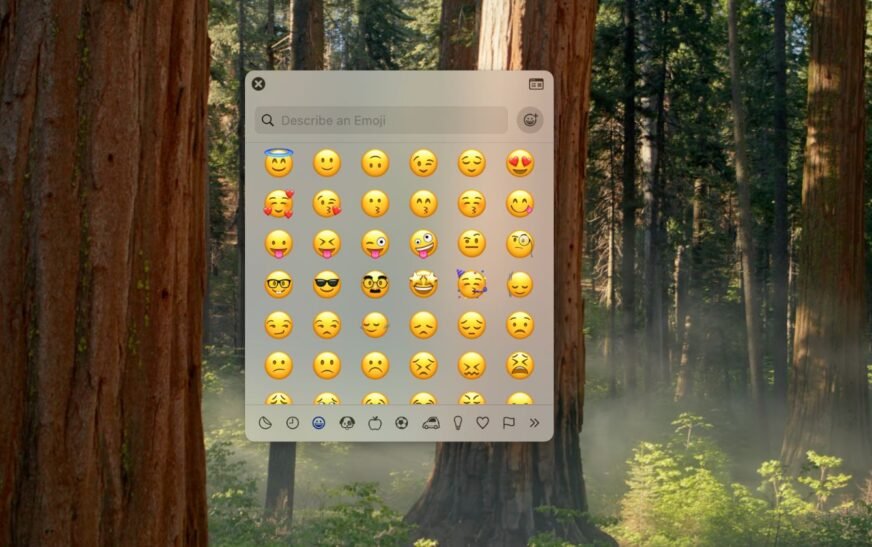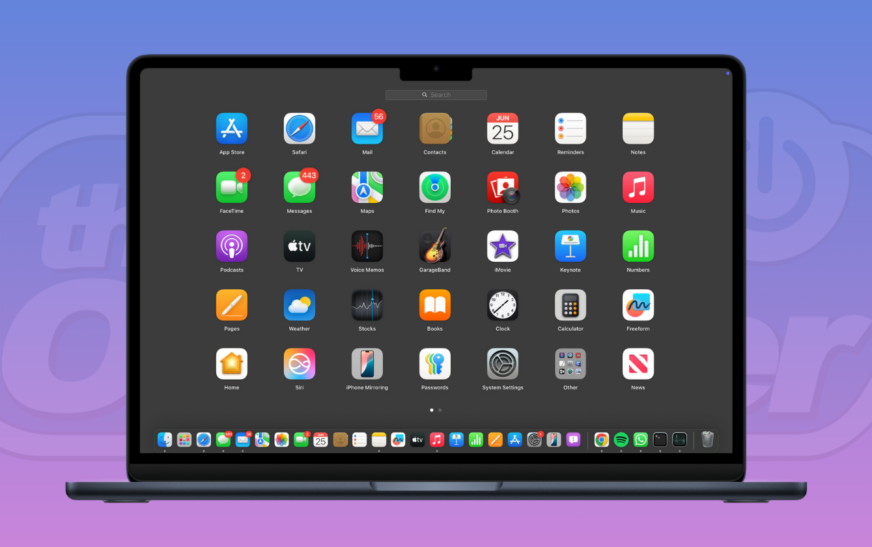Le cueilleur à emoji doit apparaître automatiquement lorsque vous appuyez Contrôle + Commande + Espace. Il fonctionne généralement sur des applications natives et tierces. Si la fenêtre Emoji & Symboles n’apparaît pas, le problème sous-jacent pourrait être un raté de clavier ou un problème système. Essayez de vérifier les paramètres de votre clavier, de changer de sources d’entrée, de tester un clavier externe ou de réinitialiser les préférences du système.
Étant donné que la cause profonde n’est pas toujours évidente, cependant, le dépannage peut devenir fastidieux assez rapidement. (C’est une phrase séparée, ne peut pas être dérangée lorsque vous voulez simplement envoyer un mème drôle). Voici ce qui est le plus susceptible de fonctionner.
1. Définissez la touche globale / fn pour ouvrir le panneau emoji
Temps nécessaire: 5 minutes
Vous pouvez réaffecter la clé Globe ou FN de différents raccourcis. Si le cueilleur Emoji ne s’ouvre pas, il est probable que la clé a été définie sur autre chose. Réinitialisez le raccourci pour lancer correctement le panneau Emoji. Sinon, vous êtes obligé d’utiliser des déclencheurs moins fiables comme le menu d’édition ou les invites d’interface utilisateur basées sur le contexte.
- Ouvrir Paramètres du système.
- Aller à Clavier.
- Sous Appuyez sur la touche Globe / FN àchoisir Montrer les emoji et les symboles.
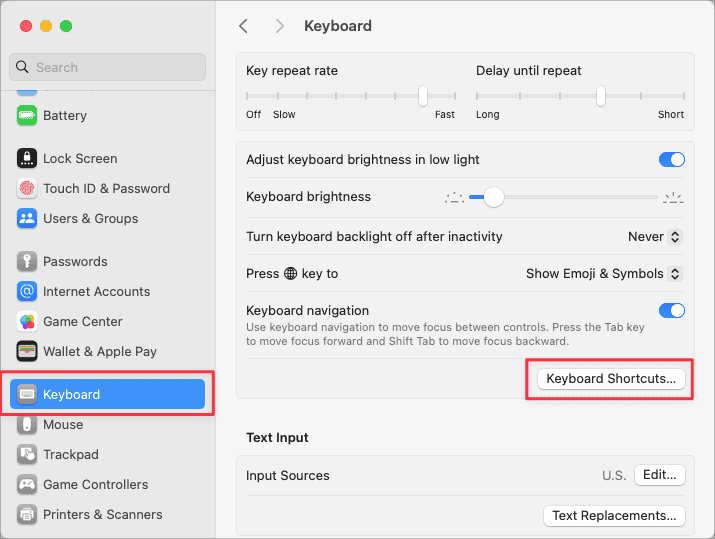
- Presse FN (Globe) et vérifiez si le sélecteur apparaît.
2. Désactiver l’entrée du clavier sécurisé des outils antivirus
Les outils antivirus tiers comme Webroot utilisent souvent une entrée de clavier sécurisée pour se protéger contre les KeyLoggers. Ils bloquent les raccourcis au niveau du système, y compris le cueilleur à emoji. Voyez si le désactiver restaure les raccourcis clavier – sans compromettre votre sécurité, bien sûr.
- Ouvrez votre application de sécurité antivirus ou terminal.
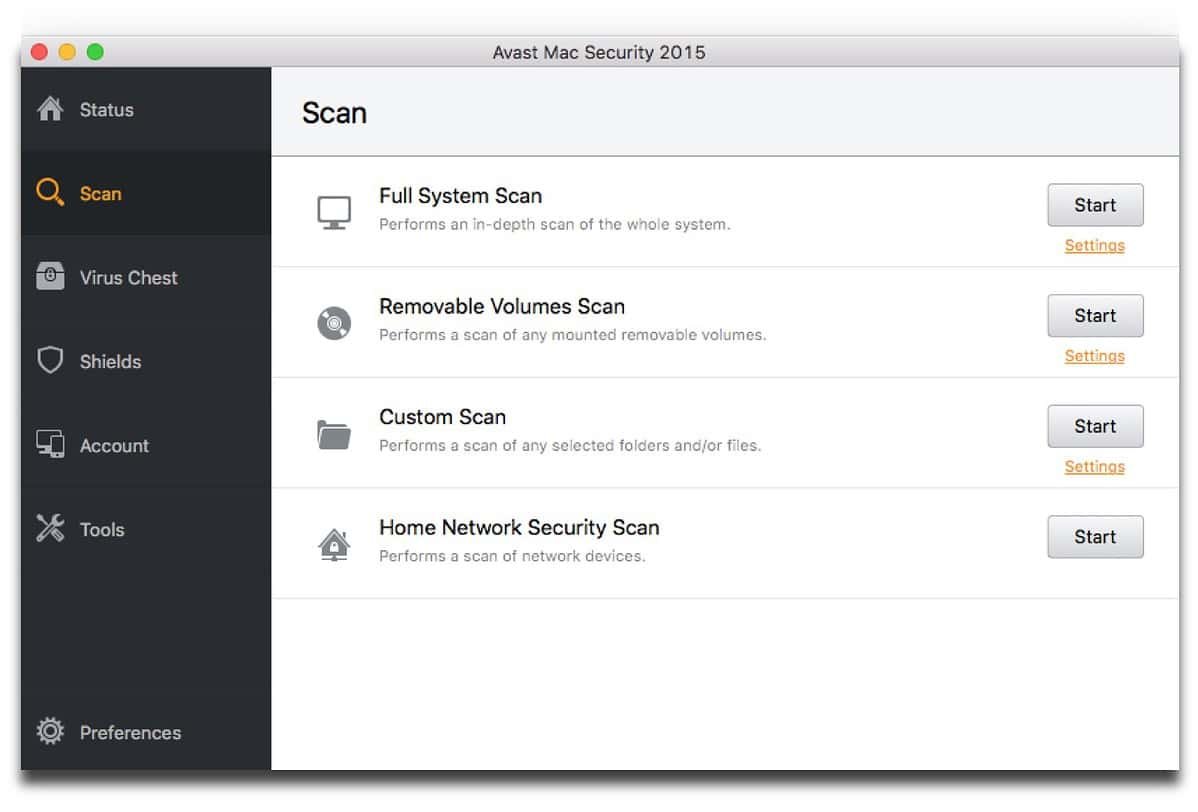
- Rechercher Sécuriser l’entrée du clavier ou des options similaires.
- Éteignez temporairement le décor.
- Presse Contrôle + Commande + Espace pour tester le raccourci emoji.
3. Vérifiez une fenêtre emoji hors écran
Cela peut sembler idiot, mais le cueilleur à emoji pourrait se cacher derrière une autre fenêtre, ou pire, coincé hors écran. Cela se produit plus souvent que vous ne le pensez, comme lorsque vous jonglez avec plusieurs applications ou utilisez un écran externe. La réinitialisation de sa position manuellement le ramène généralement là où vous pouvez le voir.
- Fermer ou minimiser les fenêtres actives.
- Presse Contrôle + Commande + Espace encore.
- Déplacez votre souris sur les bords d’écran et les coins.
- Faites glisser le panneau dans votre espace de travail visible.
4. Redémarrer les macOS pour actualiser les services de base
Les services de fond MacOS peuvent s’allonger après une disponibilité prolongée. Lorsque des composants d’interface utilisateur comme le panneau Emoji cessent de répondre, un redémarrage du système efface les caches temporaires et réinitialise ces services. Voir si une nouvelle connexion résout souvent les bogues liés aux entrées sans autre modification.
- Enregistrez votre travail et fermez toutes les applications.
- Cliquez sur Amenu PPLE en haut à gauche.
- Sélectionner Redémarrage.
- Connectez-vous et testez à nouveau le raccourci.
5. Tester avec un clavier externe
Si votre clavier intégré a porté des touches ou des commutateurs mal alignés, les raccourcis peuvent échouer même si tout le reste fonctionne. L’utilisation d’un clavier externe exclut les problèmes matériels et aide à confirmer que le problème n’est pas physique.
- Brancher un USB ou associer un Clavier Bluetooth.

- Laissez macOS terminer la configuration et la détection.
- Essayer Contrôle + Commande + Espace.
- Vérifiez si la fenêtre emoji apparaît normalement.
6. Réinitialisation d’usine
En dernier recours, envisagez de réinitialiser l’usine de votre Mac. Étant donné que vous ne pouvez pas identifier le fichier de préférence corrompu ou le mappage de raccourci échoué provoque des problèmes, revoyez tout à leurs valeurs par défaut. N’oubliez pas de sauvegarder vos données à l’avance.
- Sauvegarde à l’aide de iCloud ou de la machine à remonter le temps.
- Se diriger vers Paramètres du système > Général > Transférer ou réinitialiser.
- Robinet Effacez tous les contenus et paramètres.
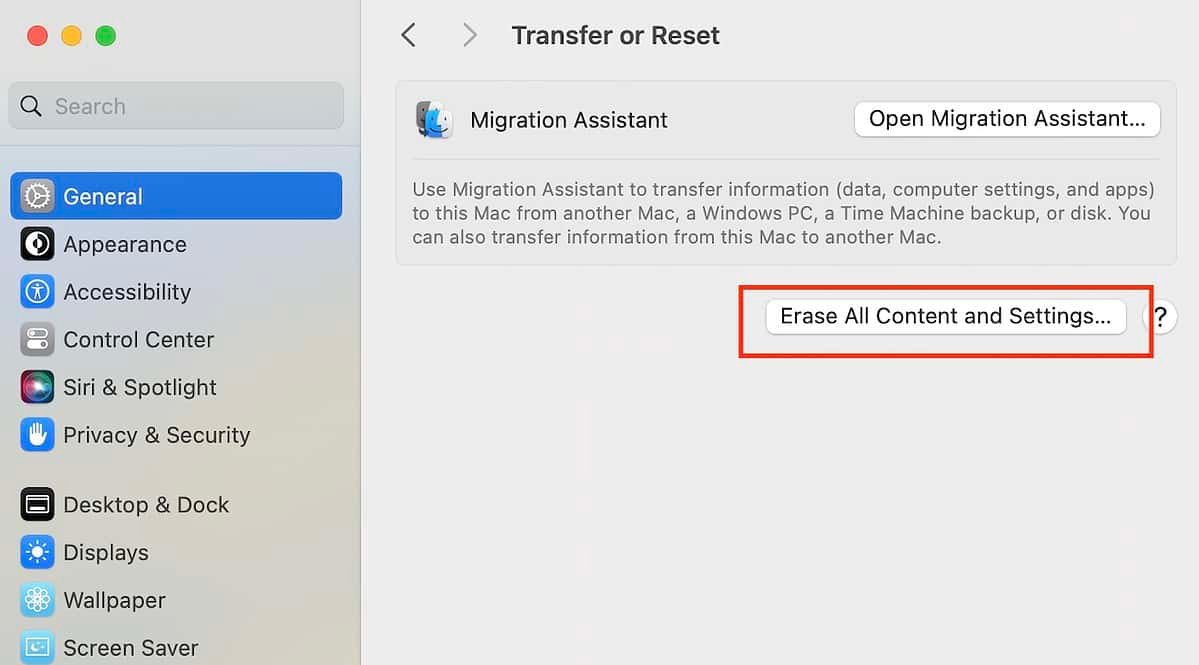
- Suivez les étapes de configuration et réinstallez les applications nécessaires.
Si les problèmes persistent, contactez Assistance Apple. Ils peuvent aider à exclure les bogues logiciels plus profonds, et bien que les défauts matériels soient peu probables, ils peuvent également exécuter des diagnostics si nécessaire. Une fois que vous avez à nouveau fonctionné le cueilleur emoji, consultez tous les nouveaux emoji ajoutés dans iOS 18.4. Vous pourriez trouver quelques valeurs en signet.